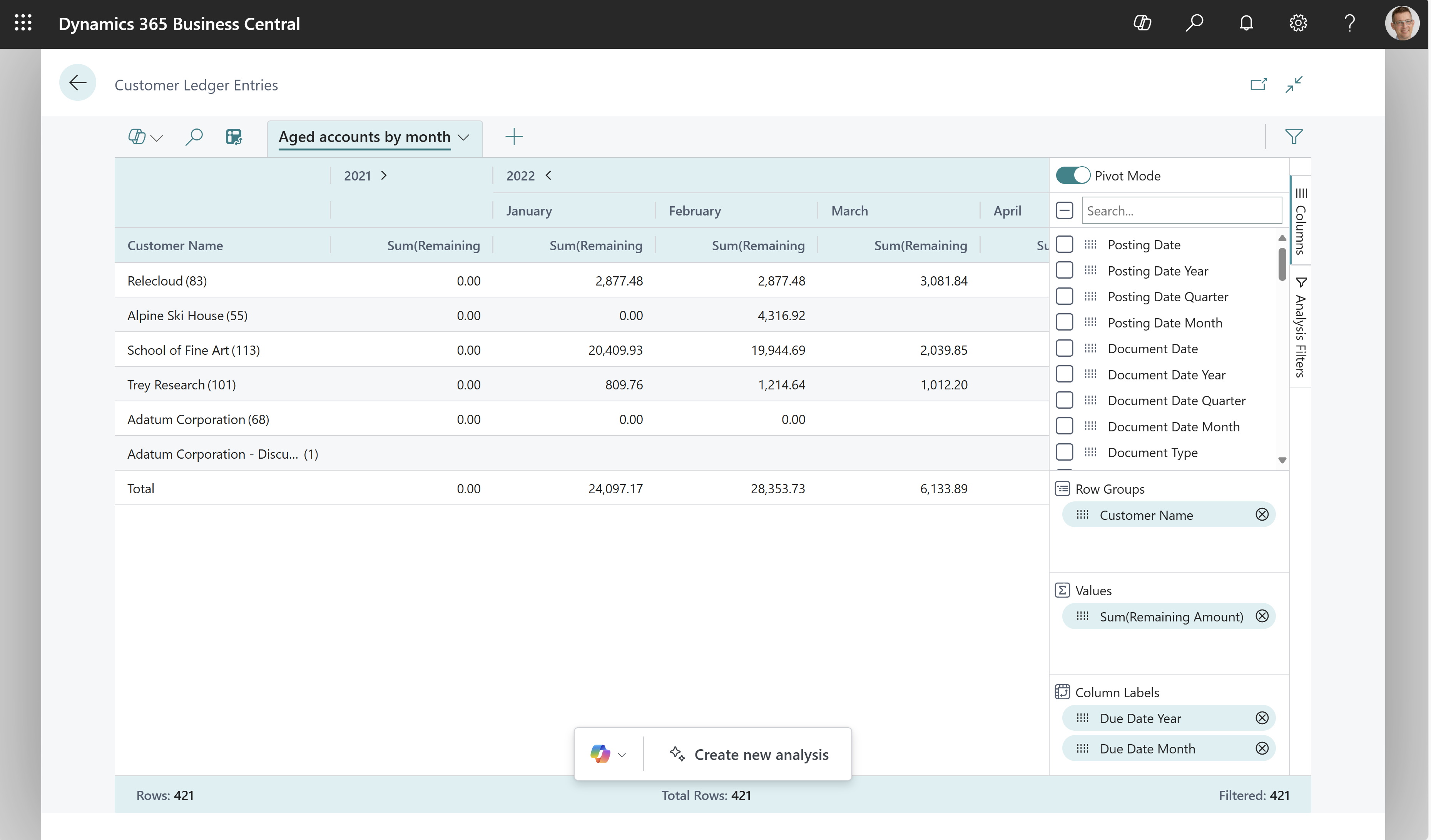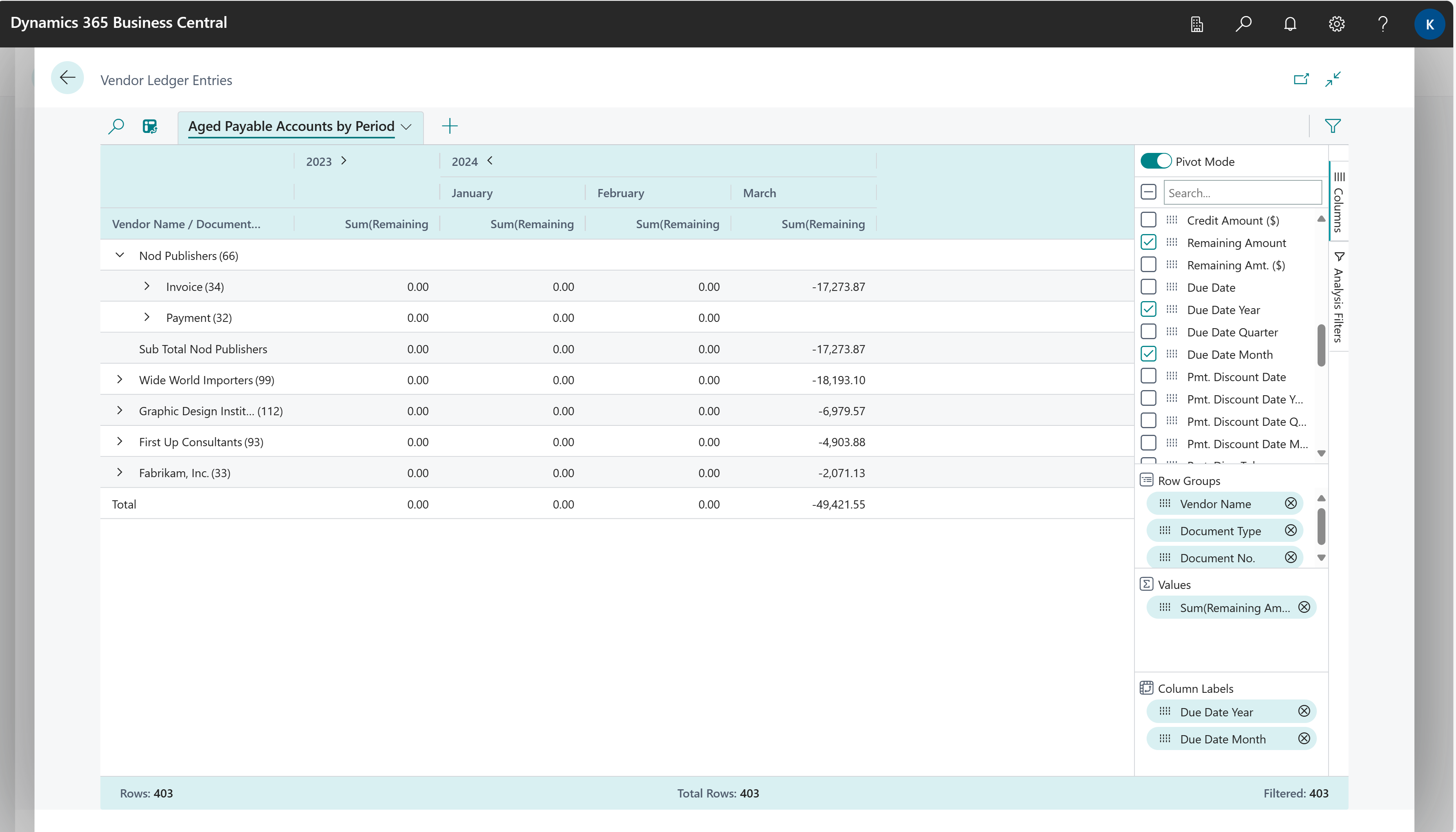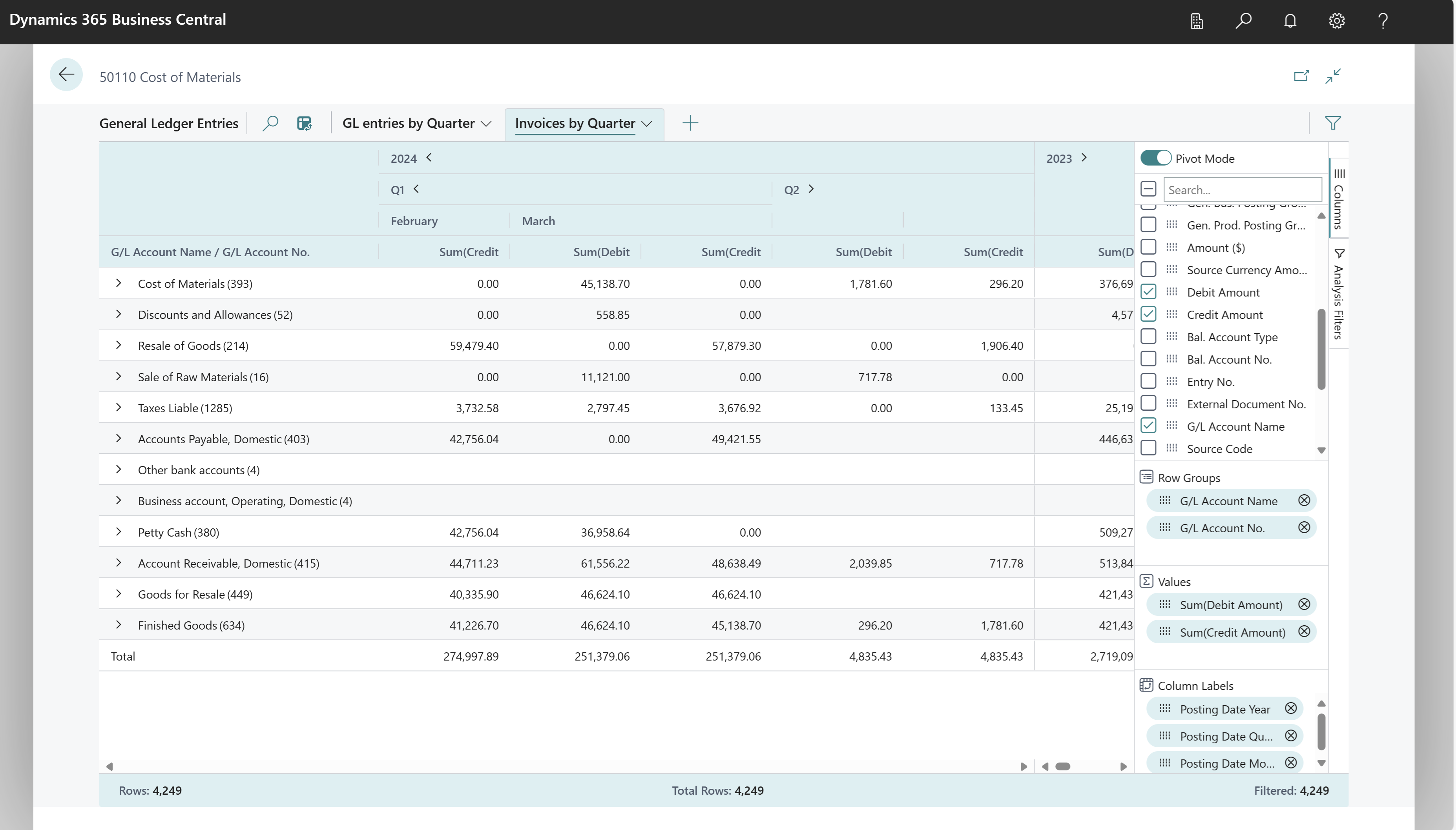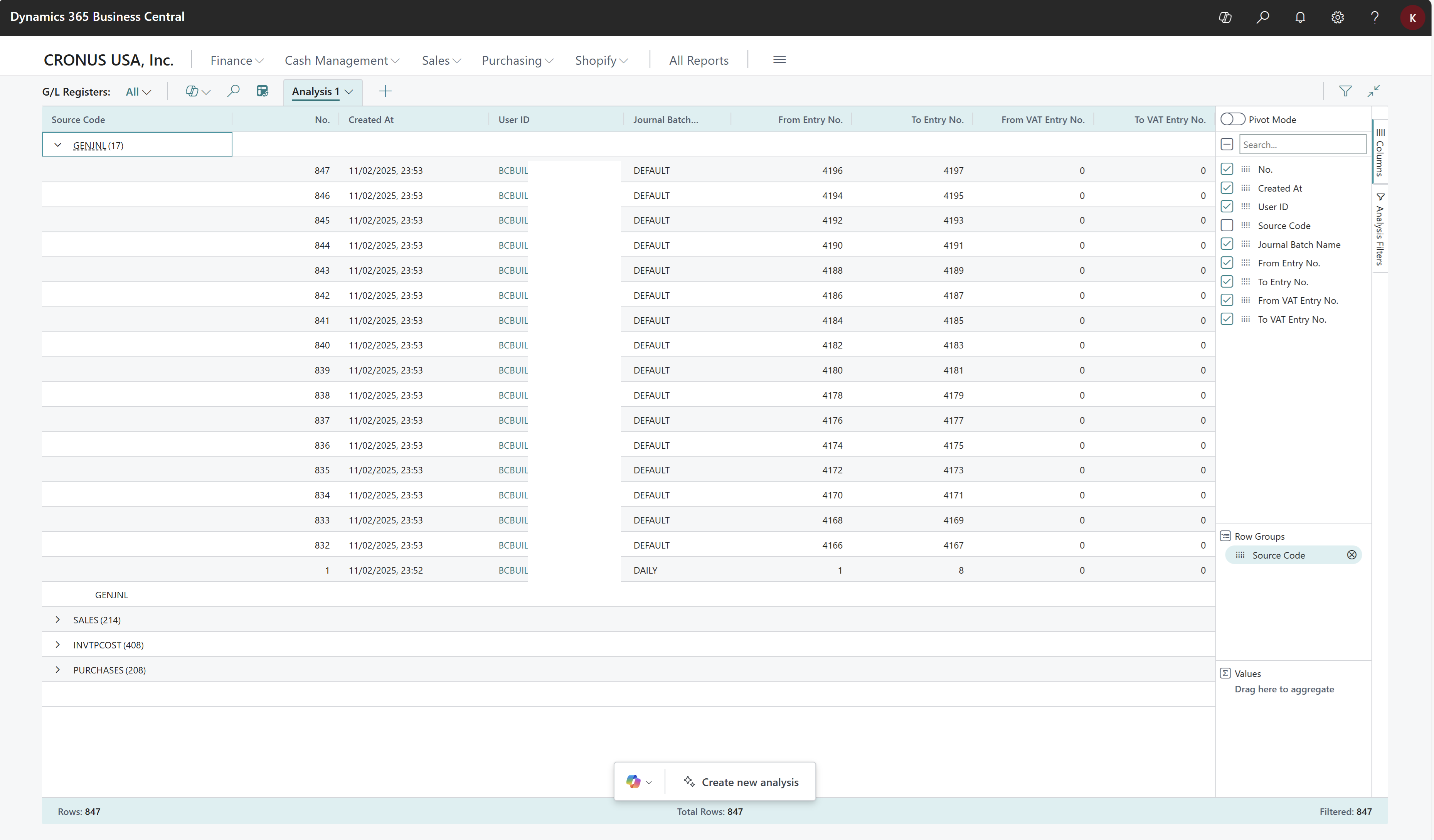Jednorázová analýza finančních dat
Tento článek vysvětluje, jak používat funkci Analýza dat pro analýzu finančních dat přímo ze stránek seznamu a dotazů. Nemusíte spouštět sestavu ani přepínat do jiné aplikace, jako je Excel. Funkce poskytuje interaktivní a všestranný způsob výpočtu, shrnutí a zkoumání dat. Namísto spouštění sestav pomocí možností a filtrů můžete přidat více karet, které představují různé úkoly nebo pohledy na data. Některé příklady jsou „Celková aktiva“, „Pohledávky“, „Závazky“ nebo jakýkoli jiný pohled, který si dokážete představit. Chcete-li se dozvědět více o tom, jak používat funkci Analýza dat, přejděte na Analýza seznamu a dotazování na data v režimu analýzy.
Chcete-li začít provádět ad hoc analýzu finančních procesů, použijte následující stránky seznamu:
Scénáře ad hoc analýzy ve financích
Použijte funkci Analýza dat pro rychlou kontrolu faktů a ad hoc analýzu:
- Pokud nechcete spustit sestavu.
- Pokud neexistuje sestava pro vaše konkrétní potřeby.
- Pokud chcete rychle opakovat, abyste získali dobrý přehled o části svého podnikání.
Následující části poskytují příklady scénářů financí v Business Central.
| Oblast | Pro... | Otevření této stránky v režimu analýzy | Použití těchto polí |
|---|---|---|---|
| Příklad: Finance (pohledávka) | Podívejte se, co vám zákazníci dluží, například rozdělené do časových intervalů, kdy jsou částky splatné. | Položky zákazníka | Jméno zákazníka, Datum splatnosti a Zbývající částka |
| Finance (závazky) | Podívejte se, co dlužíte svým prodejcům, možná rozdělené do časových intervalů, kdy jsou částky splatné. | Položky dodavatele | Jméno dodavatele, Typ dokumentu, Č. dokumentu, Rok splatnosti, Měsíc splatnosti a Zbývající částka. |
| Finance (prodejní faktury podle účtu hlavní knihy) | Podívejte se, jak se vaše prodejní faktury rozdělují na účty hlavní knihy z účtové osnovy, například rozdělené do časových intervalů, kdy byly částky zaúčtovány. | Věcné položky | Název účtu hlavní knihy, Zdrojový kód, Název účtu hlavní knihy, Číslo účtu hlavní knihy, Debetní částka, Částka kreditu, Rok data zaúčtování, Čtvrtletí data zaúčtování a Měsíc data zaúčtování |
| Finance (výsledovka) | Podívejte se na příjem z příjmových účtů z účtové osnovy, například rozdělené do časových intervalů, kdy byly částky zaúčtovány. | Věcné položky | Číslo účtu hlavní knihy, Datum zaúčtování a Částka. |
| Finance (celková aktiva) | Podívejte se na aktiva z účtů aktiv z účtové osnovy, například rozdělené do časových intervalů, kdy byly částky zaúčtovány. | Věcné položky | Číslo účtu hlavní knihy, Datum zaúčtování a Částka. |
| Finance (přehled transakcí) | Chcete-li získat přehled o typech transakcí, které se udály ve vaší hlavní knize, a o typech zdrojů pro ně. | Finanční žurnály | Kód původu. |
Příklad: Finance (pohledávka)
Chcete-li se podívat, co vám zákazníci dluží, možná rozdělené do časových intervalů, kdy jsou částky splatné, postupujte následovně:
- Otevřete seznam Záznamy zákazníka a vyberte
 k zapnutí režimu analýzy.
k zapnutí režimu analýzy. - Přejděte do nabídky Sloupce a odstraňte všechny sloupce (zaškrtněte políčko vedle pole Hledat vpravo).
- Zapněte přepínač Režim kontingenční tabulky* (umístěný nad polem Hledat vpravo).
- Přetáhněte pole Jméno zákazníka do oblasti Skupiny řádků a přetáhněte Zbývající částka do oblasti Hodnoty.
- Přetáhněte pole Měsíc data splatnosti do oblasti Štítky sloupců.
- Chcete-li provést analýzu pro daný rok nebo čtvrtletí, použijte filtr v nabídce Filtry analýzy (umístěné pod nabídkou Sloupce vpravo).
- Přejmenujte kartu analýzy na Splatné účty podle měsíce nebo něco, co tuto analýzu popisuje.
Následující obrázek ukazuje výsledek těchto kroků.
Příklad: Finance (závazky)
Chcete-li se podívat, co dlužíte svým prodejcům, možná rozdělené do časových intervalů, kdy jsou částky splatné, postupujte následovně:
- Otevřete stránku se seznamem Záznamy dodavatele a vyberte
 k zapnutí režimu analýzy.
k zapnutí režimu analýzy. - Přejděte do nabídky Sloupce a odstraňte všechny sloupce (zaškrtněte políčko vedle pole Hledat).
- Zapněte přepínač Režim kontingenční tabulky (umístěný nad polem Hledat vpravo).
- Přetáhněte Jméno dodavatele, Typ dokumentu a Číslo dokumentu do oblasti Skupiny řádků a poté přetáhněte pole Zbývající částka do oblasti Hodnoty.
- Přetáhněte pole Rok splatnosti a Měsíc splatnosti do oblasti Štítky sloupců. Přetáhněte pole v tomto pořadí.
- Chcete-li provést analýzu pro daný rok nebo čtvrtletí, použijte filtr v nabídce Filtry analýzy (umístěné pod nabídkou Sloupce vpravo).
- Přejmenujte kartu analýzy na Splatné závazky podle měsíce nebo něco, co tuto analýzu popisuje.
Následující obrázek ukazuje výsledek těchto kroků.
Příklad: Finance (prodejní faktury podle účtu hlavní knihy)
Ke zjištění, jak se vaše prodejní faktury rozdělují na účty hlavní knihy z účtové osnovy, například rozdělené do časových intervalů, kdy byly částky zaúčtovány, postupujte takto:
- Otevřete stránku Záznamy hlavní knihy.
- Personalizací stránky přidejte pole Název účtu hlavní knihy a Zdrojový kód. V nabídce Nastavení vyberte Přizpůsobit.
- Zavřete režim personalizace.
- K zapnutí režimu analýzy vyberte
 .
. - V nabídce Filtry analýzy nastavte filtr v poli Zdrojový kód na hodnotu PRODEJ. Pokud máte přizpůsobení, která přidávají další hodnoty, můžete je přidat také.
- Přejděte do nabídky Sloupce a odstraňte všechny sloupce (zaškrtněte políčko vedle pole Hledat).
- Zapněte přepínač Režim kontingenční tabulky (umístěný nad polem Hledat vpravo).
- Přetáhněte pole Název účtu hlavní knihy a Č. účtu hlavní knihy do oblasti Skupiny řádků.
- Přetáhněte pole Částka debetu a Částka kreditu do oblasti Hodnoty.
- Přetáhněte pole Rok data zaúčtování, Čtvrtletí data zaúčtování a Měsíc data zaúčtování do oblasti Štítky sloupců.
- Přejmenujte kartu analýzy na Rozdělení faktury podle účtu nebo něco, co tuto analýzu popisuje.
Následující obrázek ukazuje výsledek těchto kroků.
Příklad: Finance (výsledovka)
Chcete-li se podívat na příjem z příjmových účtů z účtové osnovy, rozdělených do časových intervalů, kdy byly částky zaúčtovány, postupujte následovně:
Otevřete seznam Záznamy hlavní knihy a vyberte
 k zapnutí režimu analýzy.
k zapnutí režimu analýzy.Přejděte do nabídky Sloupce a odstraňte všechny sloupce (zaškrtněte políčko vedle pole Hledat vpravo).
Zapněte přepínač Režim kontingenční tabulky (umístěný nad polem Hledat vpravo).
Přetáhněte pole Č. účtu hlavní knihy do oblasti Skupiny řádků a přetáhněte Částka do oblasti Hodnoty.
Přetáhněte pole Měsíc data zaúčtování do oblasti Štítky sloupců.
Pro výkaz zisku a ztráty filtrujte podle účtů, které používáte. V demo datech Business Central začínají tyto účty „4“, ale vaše účtová osnova se může lišit. Nastavte filtr na účtu v nabídce Filtry analýzy (nachází se vpravo pod nabídkou Sloupce vpravo).
Tip
Chcete-li zjistit, které účty se používají ve vašem nastavení, spusťte sestavu Předvaha podle období.
Přejmenujte kartu analýzy na Příjem podle měsíce nebo něco, co tuto analýzu popisuje.
Příklad: Finance (celková aktiva)
Chcete-li zobrazit aktiva z účtů aktiv z účtové osnovy, rozdělená do časových intervalů, kdy byly částky zaúčtovány, postupujte následovně:
Otevřete seznam Záznamy hlavní knihy a vyberte
 k zapnutí režimu analýzy.
k zapnutí režimu analýzy.Přejděte do nabídky Sloupce a odstraňte všechny sloupce (zaškrtněte políčko vedle pole Hledat vpravo).
Zapněte přepínač Režim kontingenční tabulky (umístěný nad polem Hledat vpravo).
Přetáhněte pole Č. účtu hlavní knihy do oblasti Skupiny řádků a přetáhněte Částka do oblasti Hodnoty.
Přetáhněte pole Měsíc data zaúčtování do oblasti Štítky sloupců.
Pro výkaz celkových aktiv filtrujte podle účtů, které používáte. V demo datech Business Central začínají tyto účty „10“, ale vaše účtová osnova se může lišit. Nastavte filtr na příslušné účty v nabídce Další filtry (nachází se vpravo pod nabídkou Sloupce vpravo).
Tip
Chcete-li zjistit, které účty se používají ve vašem nastavení, spusťte sestavu Předvaha podle období.
Přejmenujte kartu analýzy na Příjem podle měsíce nebo něco, co tuto analýzu popisuje.
Příklad: Finance (přehled transakcí)
Chcete-li získat přehled o typech transakcí, které se udály ve vaší hlavní knize, a o typech zdrojů pro ně, postupujte takto:
- Otevřete seznam Registry hlavní knihy a vyberte ikonu
 k zapnutí režimu analýzy.
k zapnutí režimu analýzy. - Přejděte do nabídky Sloupce a odstraňte všechny sloupce (zaškrtněte políčko vedle pole Hledat vpravo).
- Přetáhněte pole Kód původu do oblasti Skupiny řádků.
- Přejmenujte kartu analýzy na Záznamy hlavní knihy podle zdroje nebo něco, co tuto analýzu popisuje.
Tip
Tuto analýzu můžete provést během nebo po spuštění vašeho prostředí, abyste pochopili, které typy transakcí se používají a které typy se ještě nepoužívají.
Následující obrázek ukazuje výsledek těchto kroků.
Datový základ pro ad hoc analýzu financí
Když zaúčtujete deníky, Business Central vytvoří položky v tabulce Záznam hlavní knihy. Ad hoc analýza obecných financí se proto obvykle provádí na stránce Záznamy hlavní knihy. Pro pohledávky a závazky můžete analyzovat Záznamy v knize zákazníků a Záznamy v knize dodavatelů.
Více se dozvíte v následujících článcích:
- Datový základ pro ad hoc analýzu prodejů
- Datový základ pro ad hoc analýzu nákupu
- Analýza věcných položek
Viz také
Analýza věcných položek
Analýza seznamu a dotazování na data pomocí režimu analýzy
Přehled finančních analýz
Přehled analýzy, obchodních informací a reportingu
Finanční přehled
Práce s Business Central
Zahajte bezplatnou zkušební verzi!
Zde najdete bezplatné e-learningové moduly pro Business Central